Como Desativar Temporariamente os Aplicativos no Android em 2025
Isso também é bastante comum: você compra um novo telefone Android e descobre que ele vem carregado com muitos aplicativos que você nunca usará. A questão é: o que você pode fazer a respeito disso?
Para evitar que os aplicativos não utilizados ocupem espaço excessivo ou consumam a bateria, é recomendável desativá-los. Talvez você também precise desativar os aplicativos que causam problemas. Este artigo o guiará pelo processo de desativação de aplicativos em um dispositivo Android.
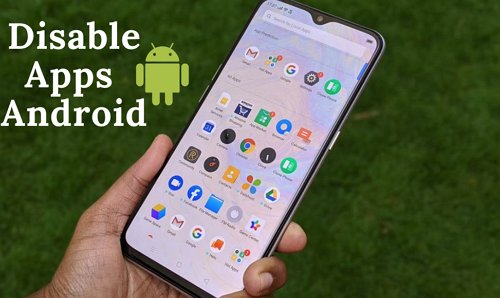
Como desativar os aplicativos pré-instalados no Android
Os aplicativos pré-instalados não podem ser desinstalados sem fazer o root e a maioria não pode ser desativada. Alguns aplicativos pré-instalados podem ser desativados na Samsung, Google Pixel, Xiaomi, HUAWEI, Oppo, etc. Você precisa acessar as Configurações para verificar se ele pode ser desativado. Aqui estão as etapas:
- Abra as configurações do dispositivo Android.
- Role a tela para baixo e clique em Aplicativos.
- Na lista de aplicativos, escolha o que deseja desativar.
- Toque no aplicativo e, em seguida, pressione o botão Desativar.
- Um aviso pode indicar que a desativação desse aplicativo pode fazer com que outros aplicativos parem de funcionar corretamente. Toque em Desativar aplicativo para confirmar.
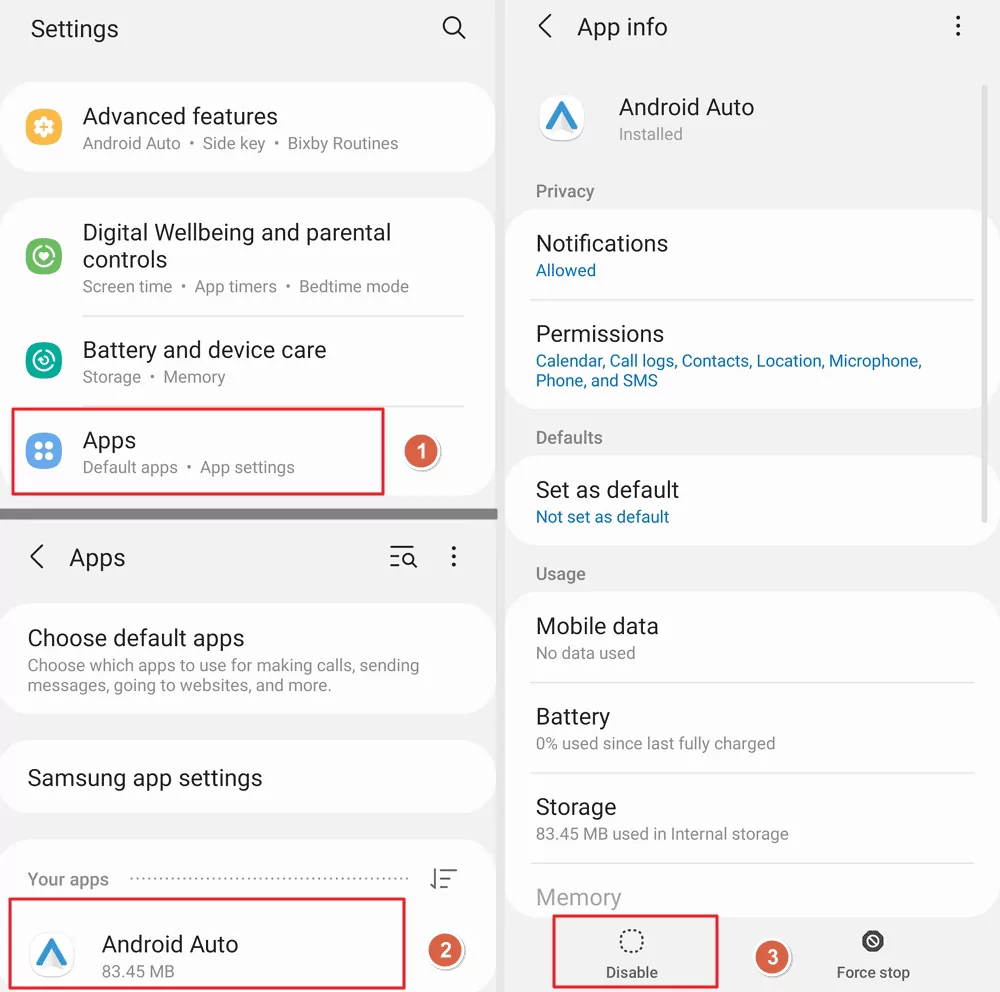
A desativação de um aplicativo não o desinstala; ela simplesmente impede que ele seja executado e use recursos. Se alguns aplicativos do sistema estiverem travados ou pararem de funcionar, o Force Stop será suficiente.
Suponha que você queira ativar o aplicativo novamente; vá para Configurações > Aplicativos > toque no aplicativo que você desativou anteriormente e selecione Ligar ou Ativar.
Como desativar aplicativos baixados no Android
Os dispositivos Android da Samsung oferecem recursos adicionais que permitem desativar aplicativos instantaneamente na gaveta de aplicativos sem abrir outros aplicativos.
- Deslize para cima para abrir a gaveta de aplicativos.
- Pressione e mantenha pressionado o aplicativo que deseja desativar.
- Selecione Disable (Desativar) e confirme.
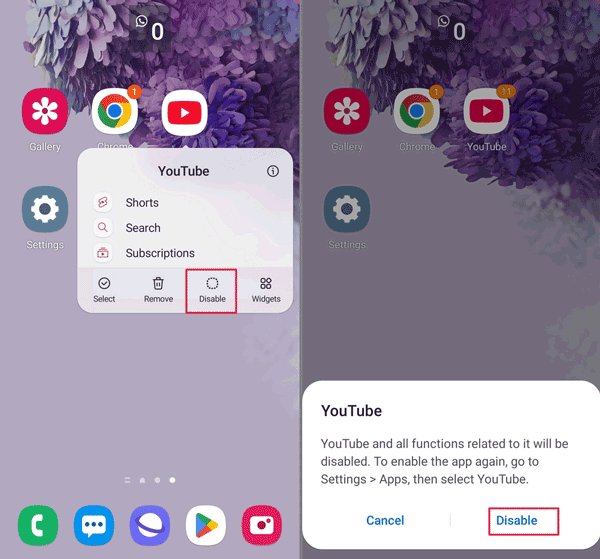
O aplicativo está agora desativado. O processo impedirá a execução do aplicativo e o ocultará da gaveta de aplicativos ou da tela inicial.
Se quiser ativá-lo novamente, navegue até Configurações > Aplicativos, toque no aplicativo que você desativou anteriormente e selecione Ativar ou Ativar. No entanto, as etapas não mostrarão o aplicativo na tela de aplicativos novamente. Você precisará deslizar para cima para ver todos os aplicativos e manter pressionado o ícone para adicioná-lo à tela inicial novamente.
Dicas:
Os dispositivos Android de outras marcas não oferecem uma opção Desativar para aplicativos baixados. No entanto, algumas marcas, como Xiaomi e HUAWEI, têm uma entrada para desativar o App Launch. Embora essa opção não oculte os aplicativos da App Drawer ou da tela inicial, ela pode impedir que os aplicativos sejam executados quando não forem necessários.
Por que você precisa desativar os aplicativos do Android e mais dicas
Economize espaço de armazenamento
A desativação de aplicativos não utilizados ou desnecessários pode liberar espaço de armazenamento, especialmente para aplicativos de sistema pré-instalados (geralmente chamados de “bloatware”) que ocupam espaço, mas raramente são usados.
O Android 15 inclui o recurso “Arquivar aplicativos”, que ajuda a economizar espaço ao arquivar aplicativos não utilizados e seus dados, liberando espaço de armazenamento e mantendo as informações do aplicativo intactas. Os aplicativos arquivados não podem ser usados até que sejam reativados, o que pode ser feito facilmente tocando no ícone do aplicativo. Esse recurso é particularmente útil, pois reduz a necessidade de exclusão manual e reinstalação de aplicativos.
Melhore o desempenho
A desativação de aplicativos desnecessários executados em segundo plano pode aumentar a velocidade geral e a capacidade de resposta do dispositivo.
A limpeza regular dos caches de aplicativos também pode otimizar seu dispositivo e mantê-lo funcionando sem problemas.
- Navegue até as “Configurações” de seu dispositivo Android.
- Procure “Applications and Notifications” (Aplicativos e notificações) e clique no aplicativo cujo cache você deseja limpar.
- Agora, selecione “Armazenamento e cache”> “Limpar cache”.
- Siga as mesmas etapas para limpar a memória cache de todos os aplicativos que desejar.
Reduzir o uso de dados/bateria
Alguns aplicativos consomem dados e bateria mesmo em segundo plano. A desativação desses aplicativos pode reduzir o uso de dados e prolongar a vida útil da bateria. Alguns dispositivos oferecem recursos de otimização da bateria que fecham automaticamente os aplicativos de alto consumo e excluem os aplicativos que você deseja manter em execução.
Reduza as distrações
A desativação de aplicativos não utilizados ou desnecessários pode impedir suas notificações, reduzindo as distrações para o usuário. Você também pode desativar diretamente as notificações de aplicativos específicos.
Evitar vazamentos de dados
Alguns aplicativos não utilizados podem coletar dados do usuário ou envolver-se em atividades de rede. A desativação desses aplicativos pode reduzir o risco de vazamento de informações pessoais. Você também pode remover temporariamente as permissões do aplicativo ou desinstalar o aplicativo por completo.
Maneiras de desinstalar aplicativos no Android
- Abra a Google Play Store, toque no ícone do perfil > selecione Gerenciar aplicativos e dispositivo > selecione os aplicativos que deseja excluir/desinstalar > toque em Desinstalar.

- Abra Configurações > role para baixo e clique em Aplicativos > selecione o aplicativo que deseja desinstalar ou excluir > toque em Desinstalar.

- Localize o aplicativo que deseja desinstalar na App Drawer ou na tela inicial, mantenha pressionado o aplicativo que deseja excluir e toque em Desinstalar.

Personalizar a experiência
Os usuários podem querer personalizar seus dispositivos com base em suas necessidades e hábitos de uso. A desativação de determinados aplicativos padrão pode tornar a tela inicial e a lista de aplicativos mais limpas.
Resolver problemas de compatibilidade
Às vezes, determinados aplicativos podem não ser compatíveis com outros ou com o sistema. A desativação desses aplicativos pode resolver problemas de compatibilidade. Nesses casos, você pode localizar o aplicativo nas configurações e clicar em “Forçar parada”.
Evitar o uso acidental
Para famílias com crianças, a desativação de determinados aplicativos pode evitar que as crianças os abram ou usem acidentalmente. A melhor abordagem é bloquear esses aplicativos para que seus filhos não possam acessá-los.
Desativar vs. Excluir vs. Remover aplicativos no Android
Os termos desativar, excluir e remover têm significados distintos quando usados no contexto do gerenciamento de aplicativos em dispositivos Android. E há também outro termo comum. Vamos dar uma olhada rápida:
| Termo | Definição | Efeito nos dados | Fornecedor |
|---|---|---|---|
| Desativar |
| Os dados permanecem intactos | Todos |
| Excluir/Desinstalar | Remove completamente o aplicativo e seus dados | Os dados são excluídos | Todos |
| Remover | Oculta o aplicativo da App Drawer ou da tela | Os dados permanecem intactos | Samsung |
| Forçar parada | Termina os processos atuais do aplicativo | Os dados permanecem intactos | Todos |
| Arquivar | Interrompe a execução do aplicativo sem desativá-lo totalmente | Os dados permanecem intactos | |
| Pausa | Interrompe temporariamente os processos do aplicativo | Os dados permanecem intactos |
Aqui está um detalhamento de cada termo:
Desativar: Impede a execução do aplicativo e o remove da gaveta de aplicativos, mas não o desinstala. Essa opção é normalmente usada para aplicativos pré-instalados que você não deseja usar, mas não pode desinstalar. A desativação de um aplicativo também impedirá que ele receba atualizações ou seja executado em segundo plano.
Excluir/desinstalar: Remove completamente o aplicativo do dispositivo. Essa ação exclui todos os dados e arquivos associados relacionados ao aplicativo. Após a desinstalação, o aplicativo não estará mais disponível no dispositivo, a menos que seja reinstalado a partir da Google Play Store.
Remover: Esse é um termo que aparece na Samsung e no iPhone. Se você remover um aplicativo, ele não estará mais visível na tela ou na App Drawer.
Forçar parada: Encerra imediatamente os processos atuais. Essa ação é útil quando um aplicativo não está respondendo ou está consumindo recursos excessivos. Ela não exclui o aplicativo ou seus dados; em vez disso, simplesmente interrompe sua execução até que seja reaberto pelo usuário. A interrupção forçada pode ser feita por meio das configurações do aplicativo ou do gerenciador de tarefas.
Pausar: Em geral, refere-se à interrupção temporária de seus processos sem fechá-lo completamente. Esse termo não é tão comumente usado nas configurações do Android, mas pode se aplicar a aplicativos específicos que permitem aos usuários pausar suas atividades (como jogos) sem encerrá-las completamente.


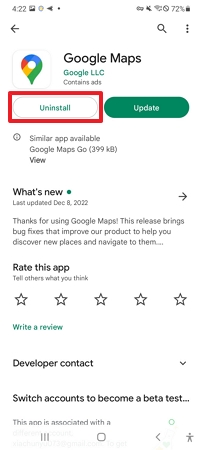
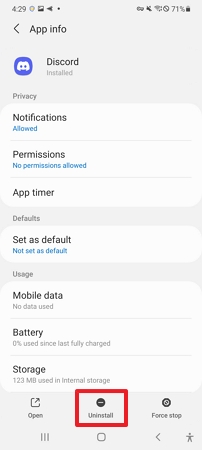
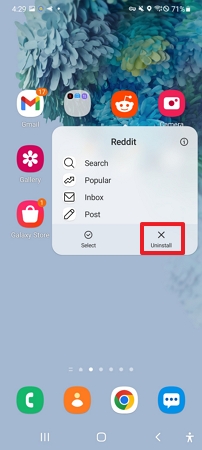





Deixar uma resposta.